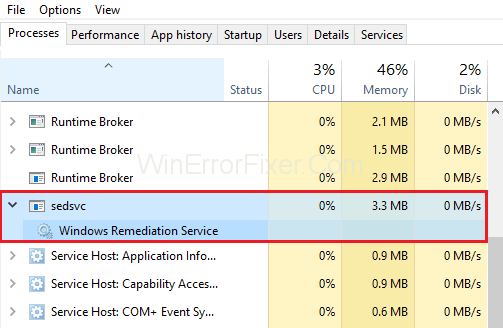V tomto článku budeme vedieť, čo je sedlauncher.exe, ako ho vypnúť a opraviť vysoké zaťaženie procesora. Spoločnosť Microsoft neustále poskytuje aktualizácie na zlepšenie výkonu operačného systému Windows. Používa sa na zabezpečenie aktualizácie operačného systému Windows a súvisiacich produktov spoločnosti Microsoft. Tieto aktualizácie zvyčajne zahŕňajú ovládače médií, zvukové ovládače, servisné balíky atď.
Aj keď aktualizácie systému Windows mali za cieľ dosiahnuť vyšší výkon systému. Tieto aktualizácie sú však zdrojom mnohých problémov, ktoré ovplyvňujú používateľskú skúsenosť. Napríklad, keď bol vydaný aktualizačný balík Windows 10 KB4023057, mnohí používatelia čelili problémom, pretože to spôsobilo spomalenie ich systémov. Sedlauncher.exe je súčasťou tejto aktualizačnej služby systému Windows 10.
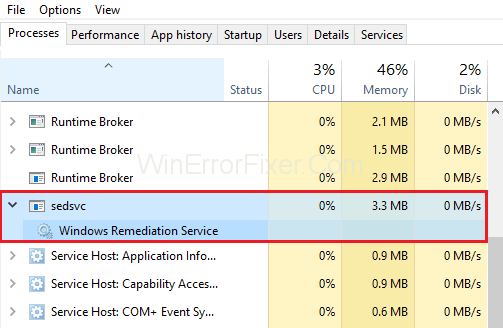
Súbory Sedlauncher.exe môžu spôsobiť vysoké využitie disku a rôzne problémy so systémom Windows 10. Je dosť mätúce, že tento súbor spotrebúva veľké množstvo pamäte RAM, čo má za následok malé množstvo pamäte na spustenie iných programov/úloh, ako je prehliadanie webovej stránky alebo prehrávanie videa. To je dôvod, prečo musíte pochopiť, čo je sedlauncher.exe a ako môžete vyriešiť tento problém v systéme Windows 10?
Obsah
Čo je Sedlauncher.exe?
Windows oznámil, že súbor Sedlauncher.exe sa používa na vylepšenie komponentov aktualizačnej služby systému Windows. Tento súbor je uľahčený opravou aktualizácie Windows 10 KB4023057. Ak chcete nájsť tento súbor, navštívte systémový adresár 'C:\Program Files' v priečinku 'rempl'. Sedlauncher.exe je súčasťou služby Windows Remediation. Môže to tiež spôsobiť problémy s vysokým využitím disku.
Je však potešujúce, že súbor sedlauncher.exe je digitálne podpísaný spoločnosťou Microsoft, čo objasňuje, že nejde o malvér/vírus infikujúci váš operačný systém. V prípade, že nemôžete nájsť súbor vo vyššie uvedenom umiestnení, skúste spustiť úplnú kontrolu systému.
Je známe, že malvér sa maskuje ako autorizovaný proces a nachádza sa v priečinku „C:\Windows“ alebo „C:\Windows\System32“ . Ak nemáte žiadny antivírusový softvér na ochranu vášho systému, odporúčame vám stiahnuť si nástroj kybernetickej bezpečnosti z tohto odkazu pre Windows a preskenovať váš systém.
Ako vypnúť Sedlauncher.exe?
Teraz, keď vieme, že Sedlauncher.exe je legitímna súčasť aktualizačnej opravy KB4023057 a má efektívnu úlohu v aktualizáciách systému Windows 10. Ak ho však chcete dočasne alebo natrvalo vypnúť. Tieto tu uvedené metódy vás prevedú celým článkom, ako môžete tejto službe zakázať používanie pamäte vášho systému.
Riešenie 1: Vypnutie Sedlauncher.Exe zo Správcu úloh
Najjednoduchším a najbežnejším spôsobom, ako zakázať akýkoľvek proces, je jeho ukončenie prostredníctvom Správcu úloh. Všetky procesy a služby, ktoré sú momentálne spustené vo vašom systéme, nájdete v Správcovi úloh. Ak chcete úspešne zakázať súbor Sedlauncher.exe, postupujte podľa nasledujúcich krokov:
Krok 1: Otvorte dialógové okno spustenia vo vašom systéme stlačením klávesu Windows + R alebo z ponuky Štart. Kliknite na ikonu systému Windows v ľavom dolnom rohu panela úloh a do vyhľadávacieho panela zadajte príkaz spustiť. Teraz otvorte dialógové okno spustenia.
Krok 2: Spustite Správcu úloh zadaním textu „taskmgr“ do dialógového okna Spustiť a stlačte tlačidlo OK.
Krok 3: Hneď ako sa otvorí Správca úloh systému Windows, pod panelom s ponukami nájdete zoznam možností. Vyberte kartu Procesy a vyhľadajte službu Windows Remediation Service.
Krok 4: Teraz naň kliknite pravým tlačidlom myši a vyberte možnosť Ukončiť úlohu.
Krok 5: Nakoniec ukončite Správcu úloh a reštartujte systém, aby ste použili zmeny.
Keďže ste zakázali službu Windows Remediation Service, programové súbory ako sedlauncher.exe a niekoľko ďalších nebudú fungovať. Je tu však viditeľné zlepšenie výkonu systému.
Riešenie 2: Zakázanie programu Sedlauncher.Exe zo služieb
Ak vám vyššie uvedená metóda nevyhovuje, môžete túto metódu použiť na zakázanie služby v obslužnom programe služieb. Vyhľadajte službu Windows Remediation Service pomocou nástroja na správu služby Windows a zmeňte vlastnosti služby.
Krok 1: Otvorte dialógové okno spustenia vo vašom systéme stlačením klávesu Windows + R alebo z ponuky Štart. Kliknite na ikonu systému Windows v ľavom dolnom rohu panela úloh a do vyhľadávacieho panela zadajte príkaz spustiť. Teraz otvorte dialógové okno spustenia.
Krok 2: Spustite služby zadaním textu services.msc v dialógovom okne Spustiť a stlačte tlačidlo OK.
Krok 3: V prípade, že sa zobrazí výzva na možnosť spustiť ako správca. Stlačte áno a pokračujte ďalej.
Krok 4: Teraz máte k dispozícii obrovský zoznam možností. Posuňte zobrazenie nadol a vyhľadajte službu „Služba nápravy systému Windows“ .
Krok 5: Teraz kliknite pravým tlačidlom myši na túto službu a v rozbaľovacom zozname vyberte položku Vlastnosti.
Krok 6: Vyberte kartu Všeobecné z ponuky uvedenej v hornej časti okna Vlastnosti a prejdite nadol, aby ste našli rozbaľovaciu ponuku vedľa položky Typ spustenia. V tejto ponuke vyberte položku vypnuté a kliknite na tlačidlo OK.
Krok 7: Zatvorte okno služieb a reštartujte počítač, aby sa zmeny uplatnili. Dúfajme, že by to malo vyriešiť problém Sedlauncher.exe .
Ako opraviť vysoké využitie procesora Sedlauncher.Exe
Ako sme vysvetlili vyššie, Sedlauncher.exe je súčasťou aktualizačnej opravy KB4023057 Windows 10, ktorá bola pôvodne vyvinutá na maximalizáciu rýchlosti služby Windows vo vašom systéme.
Aj keď bola táto aktualizácia spustená s ohľadom na optimalizáciu rýchlosti a ochranu systému, veľké množstvo používateľov sa sťažovalo, že po tejto konkrétnej aktualizácii je celý ich systém výrazne deeskalovaný.
Dokonca aj triviálne úlohy, ako je kopírovanie súboru alebo prehrávanie videa, zaberú príliš veľa času. Používatelia tiež uviedli, že pri každom pokuse o prístup k Správcovi úloh systému Windows nájdu proces Sedlauncher.exe .
Existuje niekoľko zmien týkajúcich sa súboru, o ktorom diskutujeme v tomto článku. Tento proces môžeme nájsť pod názvom sedsvc.exe, redmpl.exe atď. Všetky sú však súčasťou služby Windows Remediation Service.
V prípade, že sa rýchlosť vášho systému neustále znižuje, postupujte podľa tohto článku, kde nájdete produktívne metódy na vyriešenie tohto problému a pokračujte v používaní počítača ako zvyčajne.
Riešenie 1: Zastavte a vypnite proces „Služby nápravy systému Windows“.
Krok 1: Najprv otvorte dialógové okno Spustiť podržaním klávesu Windows + R . Teraz do textového poľa Spustiť zadajte text „services.msc“ a kliknite na tlačidlo OK.
Krok 2: V prípade, že sa zobrazí výzva na oprávnenie príkazu „Spustiť ako správca“ , vyberte áno. Ďalej sme pre vás uviedli veľa možností v okne služieb. Posuňte zobrazenie nadol a nájdite ten, ktorý hovorí „Windows Remediation Service“ (sedsvc) .
Krok 3: Opäť dvakrát kliknite na túto možnosť, aby ste sa dostali do okna vlastností.
Krok 4: Teraz v ponuke vyberte kartu Všeobecné; zúžte a vyberte možnosť Zakázané z rozbaľovacej ponuky vedľa položky Typ spustenia.
Krok 5: Nakoniec kliknite na tlačidlo OK a zistite, či problém existuje.
Riešenie 2: Úplne odstráňte opravy inštalácie systému Windows
Ak vyššie uvedené metódy vašu chybu úspešne nevyriešili. Postupujte podľa nižšie uvedených metód, aby ste sa zbavili chyby „sedlauncher.exe vysoké využitie disku“ .
Krok 1: Najprv otvorte nastavenia systému Windows stlačením klávesu Windows + klávesu I.
Krok 2: Po druhé, v nastaveniach vyberte položku Aplikácie.
Krok 3: V zozname aplikácií a funkcií prejdite a nájdite program „Opravy inštalácie systému Windows (x64) (KB4023057)“ alebo „Aktualizácia pre Windows 10 pre systémy s procesorom x64 (KB423057)“.
Krok 4: Nakoniec ho odinštalujte kliknutím na program a výberom možnosti „Odinštalovať“.
Toto by pravdepodobne malo vyriešiť problém týkajúci sa vysokého využitia procesora a disku v systéme Windows 10.
Riešenie 3: Zakážte úlohu REMPL
Krok 1: Najprv otvorte dialógové okno spustenia podržaním klávesu Windows + R . Teraz do dialógového okna Spustiť zadajte text „taskschd.msc“ a stlačte kláves Enter.
Krok 2: Teraz v okne plánovača úloh kliknite na malú šípku (>) , ktorá sa zobrazí naľavo od „Knižnica plánovača úloh“ a rozbaľte rozbaľovaciu ponuku.
Krok 3: Ďalej nasledujte a vyberte cestu 'Microsoft > Windows > rempl' priečinok.
Krok 4: Po výbere priečinka rempl nájdete na strednom paneli okna Plánovač úloh úlohu „shell“ .
Krok 5: Nakoniec vyberte úlohu shell a vyberte kláves Delete Folder. Ak sa zobrazí výzva, vyberte áno.
Riešenie 4: Zablokujte službu nápravy systému Windows pomocou brány firewall
Táto metóda je účinným riešením tohto problému. Táto metóda je užitočná pre tých, ktorí majú problémy s touto chybou. A to aj napriek tomu, že vo svojom systéme nemajú nainštalované žiadne antivírusové aplikácie tretích strán. Dôkladne postupujte podľa krokov:
Krok 1: Najprv prejdite do ponuky Štart stlačením ikony Windows v ľavom dolnom rohu obrazovky. Môžete tiež stlačiť kláves „Windows“ na klávesnici. Teraz do vyhľadávacieho poľa zadajte „Windows Defender Firewall“ a vyberte ho.
Krok 2: Po druhé, kliknite na Rozšírené nastavenia nachádzajúce sa v ponuke na ľavej strane. Len v prípade, že sa zobrazí výzva s oprávneniami „Spustiť ako správca“ , vyberte áno.
Krok 3: Opäť z ponuky na ľavej strane vyberte možnosť „Pravidlá pre výstup“ .
Krok 4: Ďalej vyberte možnosť „ Nové pravidlo“ , ktorá sa nachádza v pravom hornom rohu okna brány Windows Firewall.
Krok 5: Zobrazí sa vám kontextové okno, v ktorom sú uvedené štyri pravidlá: vyberte „program“ . Potom kliknite na tlačidlo Ďalej.
Krok 6: Ďalej pod cestou k programu kliknite na tlačidlo prehľadávania a prejdite na umiestnenie služby Windows Remediation Service na vašom disku. Miesto, kde sa zvyčajne nachádza, je C: > Program Files > rempl .
Krok 7: Vyberte súbor s názvom „sedvsc.exe“ a kliknutím na ďalší trikrát dokončite proces.
Krok 8: Nakoniec pomenujte svoje nové pravidlo a kliknite na tlačidlo Dokončiť.
Záver
Fúzia týchto metód vám určite prinesie produktívne riešenie na opravu problémov s vysokým využívaním disku Sedlauncher.exe v systéme Windows 10. Dúfame, že ste dôkladne sledovali tento článok, aby ste problém vyriešili a normálne obnovili funkcie počítača.